De iPhone biedt gebruikers een scala aan boeiende functies zoals iMessage-animatiewoorden en laat ze zich afvragen hoe ze effecten op iMessage kunnen uitvoeren. Met de speciale teksteffecten op iMessage kunnen individuen toevoegen een vleugje opwinding En emotie aan hun berichten. Van levendig vuurwerk tot pulserende lasers, deze effecten kunnen van uw gewone teksten buitengewone ervaringen maken.
In dit artikel gaan we dieper in op de magie van de iPhone’s speciale teksteffecten eend hoe je hun kracht kunt ontketenen om uw berichtenspel naar een hoger niveau te tillen.
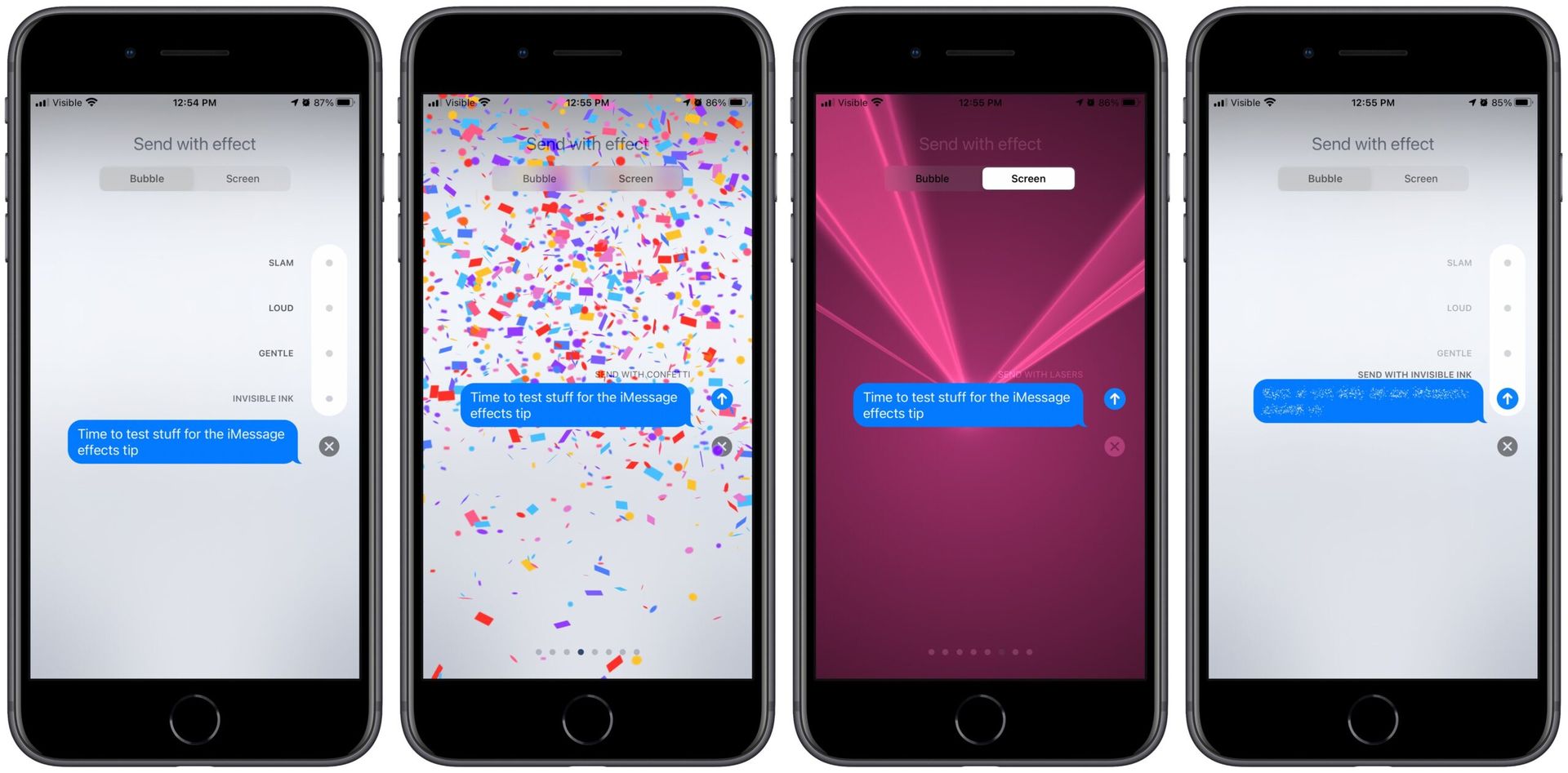
Hoe effecten op iMessage uit te voeren en hoe iMessage-animatiewoorden te gebruiken?
Berichteffecten bieden een spannende manier om het uiterlijk van uw berichtballonnen te vernieuwen of het hele scherm tot leven te brengen met animaties op volledig scherm. Bovendien kunt u uw gesprekken een vleugje personalisatie geven door Memoji-stickers toe te voegen naast bubbeleffecten of effecten op volledig scherm.
Volg deze eenvoudige stappen om een belleneffect toe te voegen:
- Open de Berichten app en tik op de Opstellen knop om een nieuw bericht te starten of een bestaand gesprek te selecteren.
- Voer uw bericht in of plaats een foto zoals gewenst.
- druk op en houd de knop Verzenden ingedrukt (het pijlpictogram) om een reeks berichteffecten te onthullen.
- Om een voorbeeld van de beschikbare bubbeleffecten te bekijken, tik op de grijze stip bevindt zich naast de berichtenballon.
- Als je eenmaal het gewenste bubbeleffect hebt gekozentik op de knop Verzenden om uw bericht te verzenden, nu verbeterd met het gekozen effect.
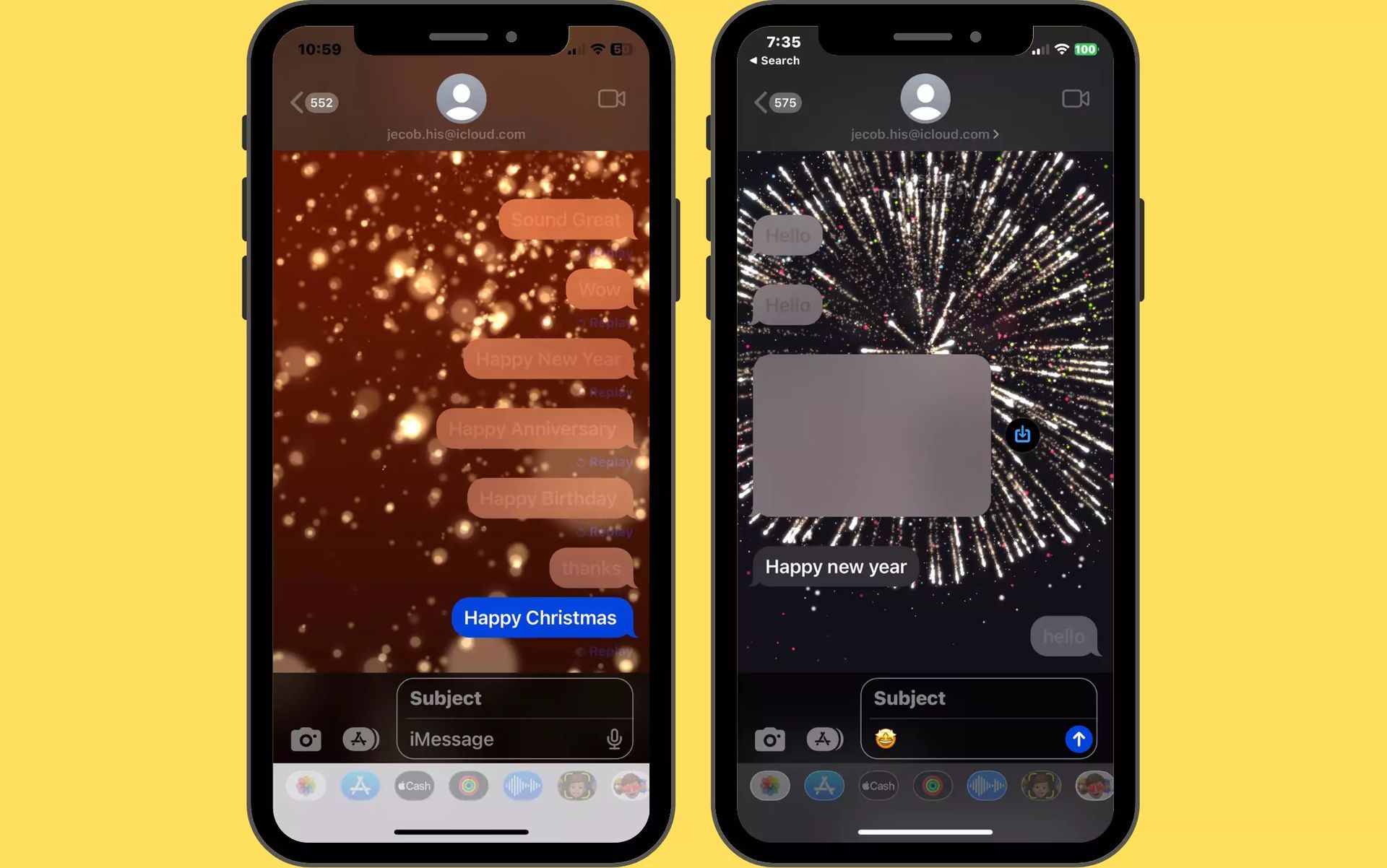
Speciale effecten die worden geactiveerd door woorden
Wist je dat bepaalde iMessage-animatiewoorden en -zinnen prachtige speciale effecten kunnen veroorzaken wanneer ze via iMessage worden verzonden? Of je nu een gelegenheid viert of gewoon wat flair aan je berichten wilt toevoegen, hier zijn de magische woorden die werken:
- Gelukkig nieuwjaar: Omarm de festiviteiten met een kleurrijke vuurwerkshow die uw tekst verlicht.
- Gelukkig Chinees nieuwjaar: Luid het Chinese Nieuwjaar in met een vuurwerkachtig trillingspatroon, dat een extra vleugje culturele viering toevoegt.
- Gefeliciteerd: Overlaad uw dierbaren met een overvloed aan vrolijke, kleurrijke ballonnen om hun speciale dag te markeren.
- Gefeliciteerd of gefeliciteerd: Vier iemands prestaties met een waterval van confetti die vanaf de bovenkant van hun scherm naar beneden regent.
- Pauw Pauw: Doordring uw teksten met speelse laserstralen die uit uw bericht schieten en een gevoel van futuristisch plezier geven.
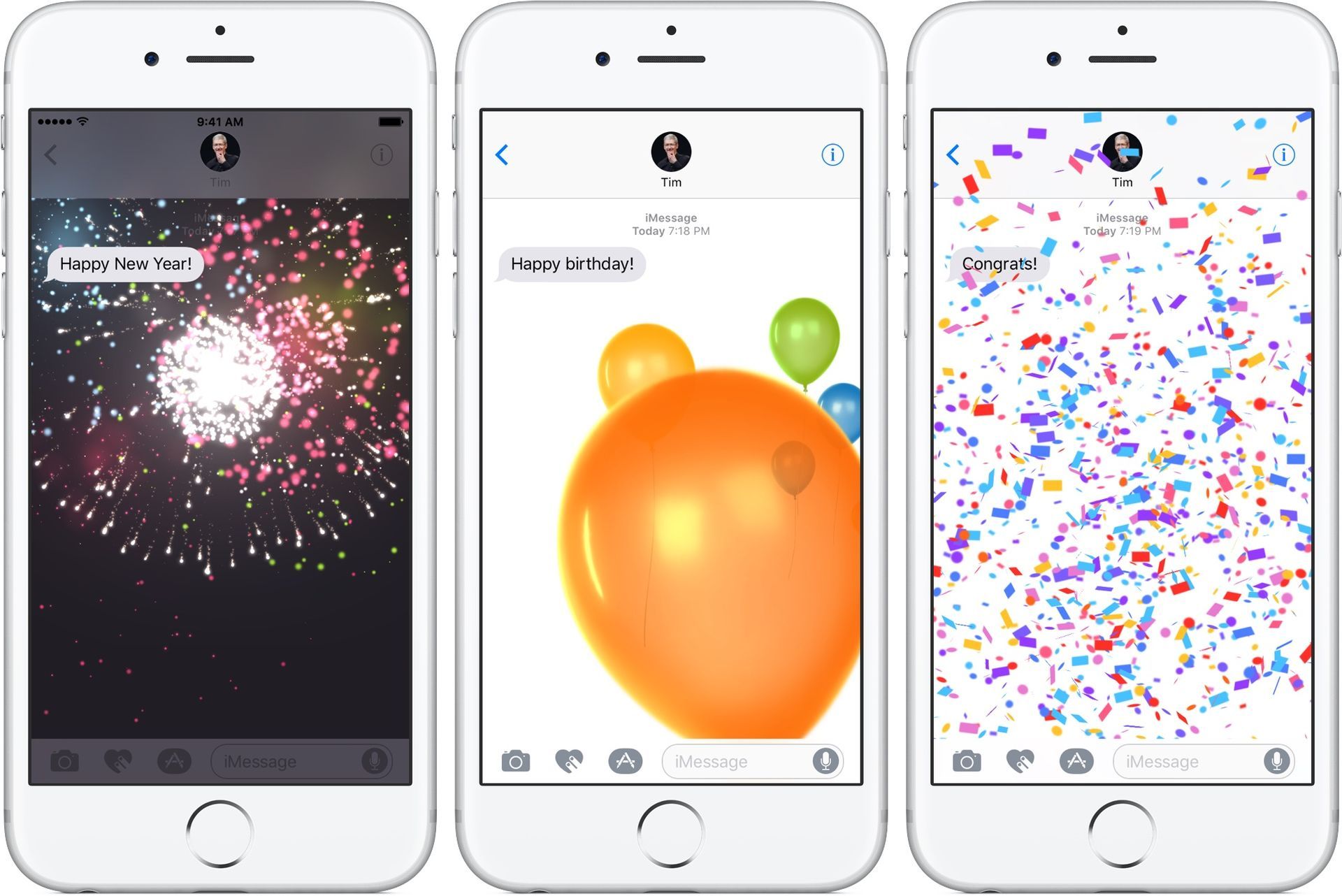
Zo gebruikt u ze:
- Open de Berichten app en tik op de Opstellen knop om een nieuw bericht te starten of een bestaand gesprek te openen.
- Voer uw bericht in zoals je normaal zou doen.
- Houd de knop Verzenden ingedrukt (het pijlpictogram) om extra opties weer te geven.
- Selecteer “Scherm” uit het menu dat verschijnt.
- Veeg naar links om te verkennen een verscheidenheid aan boeiende effecten op volledig scherm.
- Zodra je het gewenste effect hebt gevonden, tik op de knop Verzenden om uw bericht te verzenden, nu verbeterd met het gekozen full-screen effect.
Speciale teksteffecten handmatig activeren
Maakt u zich geen zorgen als u geen specifieke woorden in uw bericht kunt plaatsen; er is nog steeds een manier om van de magische effecten te genieten. Door uw vinger op de verzendknop te houden, krijgt u toegang tot een menu waarin u het gewenste speciale effect kunt kiezen. Deze handmatige activering opent een wereld van mogelijkheden, waaronder Bubble- en Screen-effecten.
Bubble-effecten:
- Dichtslaan: Je sms valt dramatisch als een zwaar rotsblok op het scherm, compleet met een stofwolk bij impact.
- Luidruchtig: Laat je tekstballon groeien en schudden alsof je boodschap nadrukkelijk wordt geroepen.
- Teder: Creëer een subtiel effect door uw tekst in een kleiner lettertype te laten beginnen en geleidelijk uit te breiden naar de normale grootte.
- Onzichtbare inkt: Verberg uw bericht op een speelse manier achter een gecodeerd uiterlijk, dat pas zichtbaar wordt als de ontvanger erop tikt.
Schermeffecten:
- Echo: Bij aankomst dupliceert uw tekst zichzelf meerdere keren en zoomt even over het scherm.
- Schijnwerper: De Berichten-app wordt donkerder, waardoor er slechts één lichtstraal overblijft om uw tekst te markeren.
- Ballonnen: Een levendige zwerm kleurrijke ballonnen zweeft gracieus over het scherm en betovert de ontvanger.
- Confetti: Het scherm wordt een canvas waarop feestelijke confetti neerregenen, waardoor elke boodschap aanvoelt als een feest.
- Liefde: Deel uw genegenheid met een 3D-hart dat uit uw bericht vliegt en een hartverwarmende indruk achterlaat.
- lasers: Ervaar een duizelingwekkende weergave van van kleur veranderende lasers die uit je berichtenballon schieten en over het scherm dansen.
- vuurwerk: De achtergrond van de app wordt pikzwart en betoverend vuurwerk barst tot leven, waardoor elk bericht een groots feest wordt.
- Viering: Kijk hoe sprankelende lichten uit de hoeken van het scherm schieten en vreugde verspreiden bij elk bericht.
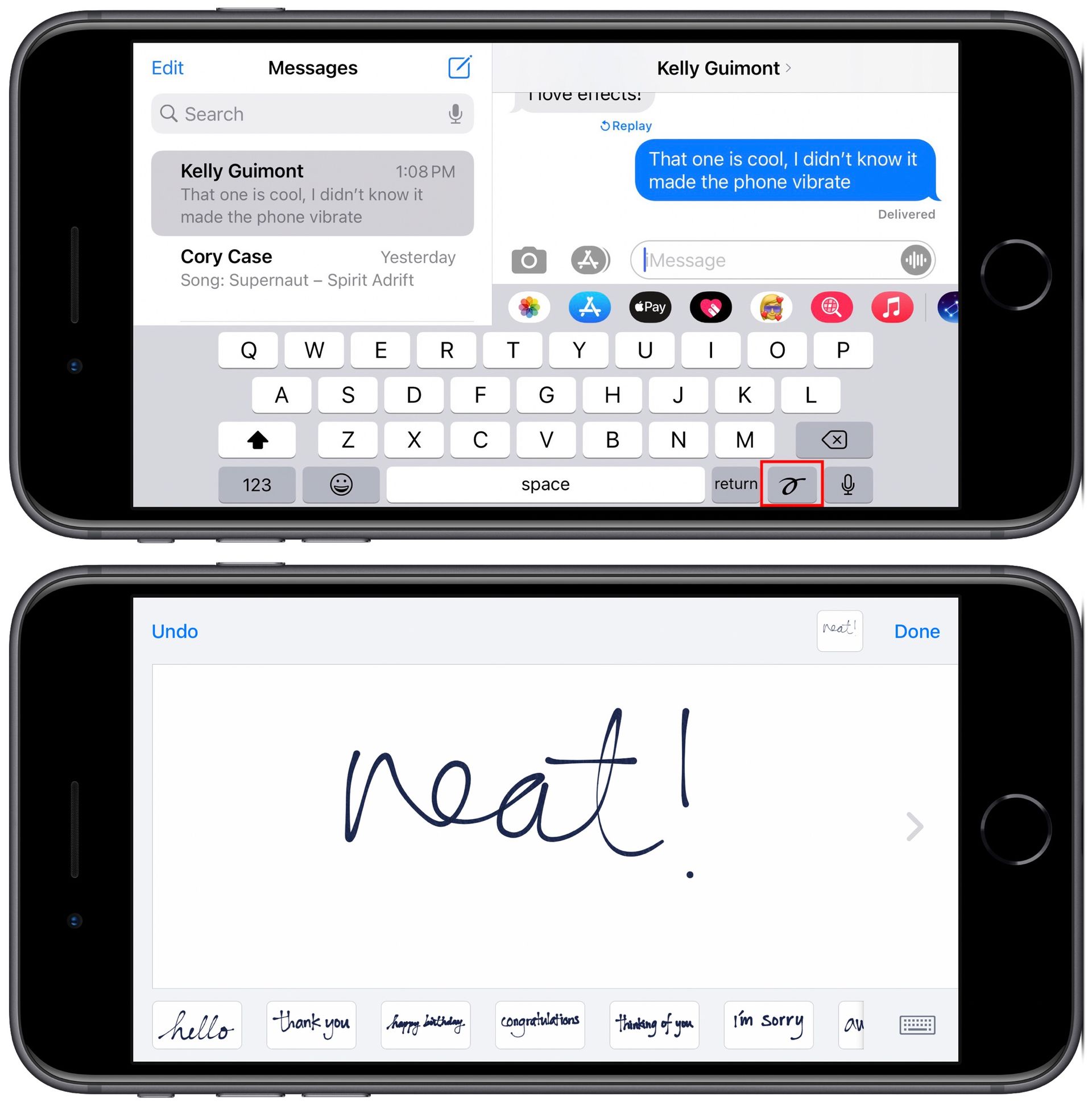
Voorbij teksteffecten
Naast speciale teksteffecten biedt iMessage verschillende interactieve functies om uw gesprekken boeiender en expressiever te maken:
- Tapback-uitdrukkingen: Reageer snel met een duim omhoog, hartje, lach of andere emoji’s door te dubbeltikken op de berichtballon of media.
- Direct antwoord: Zorg voor duidelijkheid in je reactie door direct te reageren op een eerder bericht in de thread.
- GIF’s verzenden: Verbeter uw uitdrukkingen met GIF’s, die uitdrukken wat woorden alleen niet kunnen overbrengen.
Met de speciale teksteffecten van iPhone op iMessage verandert communicatie in een betoverende ervaring vol vuurwerk, lasers en een vleugje magie. Of het nu gaat om het vieren van mijlpalen of het gewoon overbrengen van emoties, deze effecten voegen een unieke charme toe aan uw berichten. Ontketen dus de kracht van speciale teksteffecten en til je berichtenspel naar nieuwe hoogten, en verander elke uitwisseling in een boeiend avontuur.
Als je een toegewijde iPhone-fan bent, bekijk dan zeker de beste iOS 17-functies voor een slimmere, snellere en meer gepersonaliseerde iPhone.
Uitgelichte afbeelding: Credit
Source: Hoe effecten op iMessage te doen: Animatiewoorden

